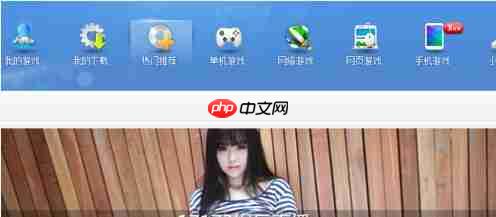逗游游戏盒怎么上传头像?逗游游戏盒上传头像步骤详解
许多玩家可能对如何在逗游游戏盒中上传头像感到困惑。接下来,iefans小编将为大家详细讲解逗游游
许多玩家可能对如何在逗游游戏盒中上传头像感到困惑。接下来,iefans小编将为大家详细讲解逗游游戏盒上传头像的具体步骤,希望大家会喜欢。
1、更换头像有两种途径:一种是通过逗游官网的个人中心进行,另一种是在逗游游戏宝库登录后,在逗游游戏盒中上传或更换头像。
 2、点击左上角的“吃豆子”头像区域,进入个人中心。如果未设置头像,这个区域会显示为灰白色。
2、点击左上角的“吃豆子”头像区域,进入个人中心。如果未设置头像,这个区域会显示为灰白色。
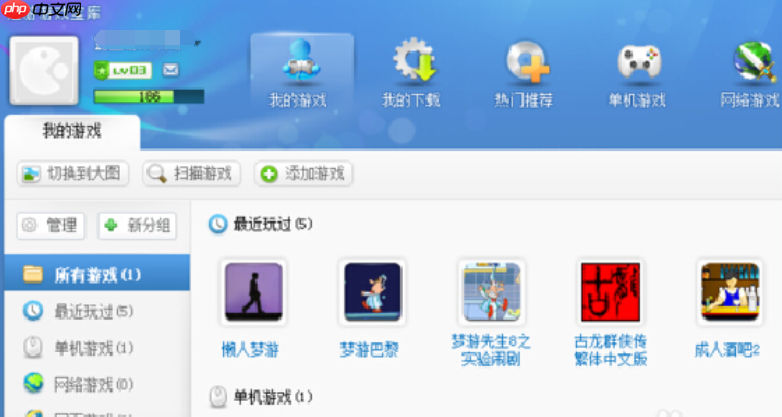 3、对于逗游游戏宝库的用户,首次设置头像时会触发一个设置头像任务,完成后还能获得升级逗游游戏宝库的经验值。
3、对于逗游游戏宝库的用户,首次设置头像时会触发一个设置头像任务,完成后还能获得升级逗游游戏宝库的经验值。
 4、找到设置头像的按钮,路径为(个人中心--个人资料--设置头像),点击后会直接跳转到设置头像页面。
4、找到设置头像的按钮,路径为(个人中心--个人资料--设置头像),点击后会直接跳转到设置头像页面。
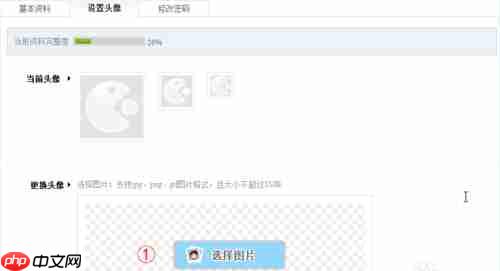 5、在设置头像页面,有两个选项:选择照片和拍摄照片。虽然可以使用电脑的摄像头现场拍摄,但选择照片更为方便。如何选择照片呢?在电脑中找到事先准备好的图片,点击确定。
5、在设置头像页面,有两个选项:选择照片和拍摄照片。虽然可以使用电脑的摄像头现场拍摄,但选择照片更为方便。如何选择照片呢?在电脑中找到事先准备好的图片,点击确定。
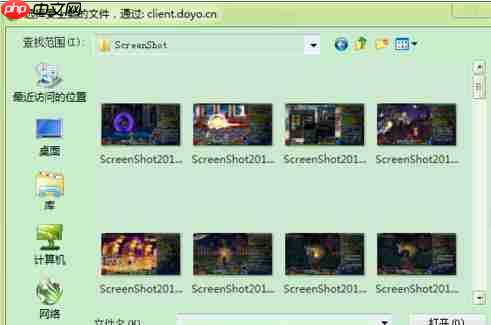 6、通过裁剪、放大和缩小来调整头像,左侧是图片处理区域,调整好后点击确定按钮。
6、通过裁剪、放大和缩小来调整头像,左侧是图片处理区域,调整好后点击确定按钮。
 7、上传成功后,会生成三种尺寸的头像照片,但请注意,图片大小不能超过1M。
7、上传成功后,会生成三种尺寸的头像照片,但请注意,图片大小不能超过1M。
 8、最后点击“完成”按钮,刷新页面后,新的头像就会保存并显示出来。
8、最后点击“完成”按钮,刷新页面后,新的头像就会保存并显示出来。
关于逗游游戏盒的更多攻略推荐:
逗游游戏盒如何卸载?逗游游戏盒卸载步骤分享
逗游游戏盒如何删除下载的游戏?删除下载游戏的方法分享
逗游游戏盒如何卸载?逗游游戏盒卸载操作流程分享
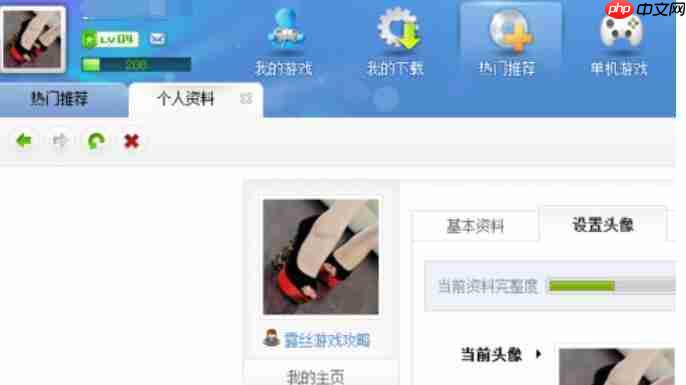 以上就是IEfans小编为大家带来的逗游游戏盒上传头像的详细步骤,各位小伙伴们都清楚了吗?如果还有疑问,请继续关注PHP中文网站专区!
以上就是IEfans小编为大家带来的逗游游戏盒上传头像的详细步骤,各位小伙伴们都清楚了吗?如果还有疑问,请继续关注PHP中文网站专区!
菜鸟下载发布此文仅为传递信息,不代表菜鸟下载认同其观点或证实其描述。
相关文章
更多>>热门游戏
更多>>热点资讯
更多>>热门排行
更多>>- 三国奇兵游戏排行-三国奇兵所有版本-三国奇兵游戏合集
- 霹雳传说题材手游排行榜下载-有哪些好玩的霹雳传说题材手机游戏推荐
- 末世崛起ios手游排行榜-末世崛起手游大全-有什么类似末世崛起的手游
- 2023霸王之心手游排行榜-霸王之心手游2023排行榜前十名下载
- 2023地藏诛魔手游排行榜-地藏诛魔手游2023排行榜前十名下载
- 裁决王座系列版本排行-裁决王座系列游戏有哪些版本-裁决王座系列游戏破解版
- 万古苍穹手游排行-万古苍穹免费版/单机版/破解版-万古苍穹版本大全
- 大圣降临游戏排行-大圣降临所有版本-大圣降临游戏合集
- 2023一剑主宰手游排行榜-一剑主宰手游2023排行榜前十名下载
- 猪猪公寓游戏版本排行榜-猪猪公寓游戏合集-2023猪猪公寓游戏版本推荐
- 类似大庆传奇的手游排行榜下载-有哪些好玩的类似大庆传奇的手机游戏排行榜
- 至尊皇城手游2023排行榜前十名下载_好玩的至尊皇城手游大全